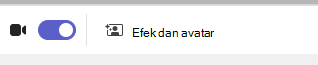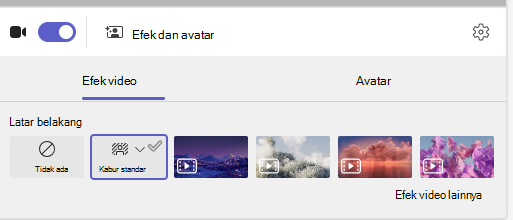Memilih tampilan latar belakang dan kelas
Ubah latar belakang dan tampilan kelas saat Anda bertemu secara virtual dengan kelas Anda.
Tambahkan latar belakang
Pilih apa yang muncul di belakang Anda saat Anda berada di kamera sebelum atau selama rapat kelas.
-
Masuk ke

-
Pilih Buramkan untuk menyembunyikan latar belakang Anda.
-
Atau pilih gambar atau latar belakang virtual.
Tips: Jika sekolah Anda mengaktifkannya, Anda bisa mengunggah foto Anda sendiri untuk digunakan sebagai latar belakang. Pilih Filter latar belakang > + Tambahkan baru. Pilih file .JPG, .PNG, atau .BMP dari komputer Anda.
-
Klik Gabung sekarang untuk menerapkan latar belakang Anda dan memulai kelas.
Catatan: Untuk mengubah latar belakang selama rapat, pilih Tindakan lainnya > Terapkan efek latar belakang, pilih latar belakang > Pratinjau > Terapkan dan aktifkan video. Foto Anda akan muncul dengan opsi latar belakang lainnya.
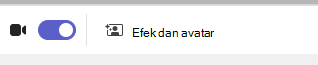
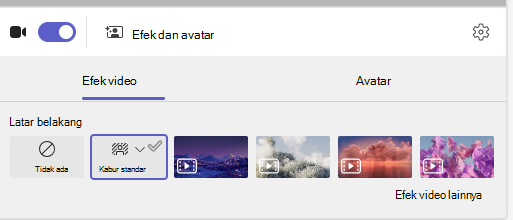
Mengubah tampilan kelas Anda
Beralihlah ke Tampilan galeri besar atau mode Bersama untuk memperlihatkan seluruh kelas Anda secara bersamaan di layar saat Anda sedang rapat.
-
Bergabung dengan rapat.
-
Pada kontrol rapat, pilih Tampilan.
-
Pembicara:Hanya memperlihatkan pembicara rapat.
-
Mode bersama:Perlihatkan kepada Anda dan siswa Anda bersama-sama dengan latar belakang yang ditambahkan ke seluruh kelas.
-
Galeri besar: Tampilkan umpan video semua orang secara bersamaan.
-
Fokus pada konten:Ketika beberapa penyaji berbagi layar beberapa kali (satu per satu), pilih fokus pada konten untuk mengurangi gangguan.
Catatan: Tampilan galeri yang besar berfungsi untuk 9 hingga 49 peserta. Mode bersama berfungsi untuk 5 hingga 49.
Opsi lainnya:
-
Memperlihatkan galeri di bagian atas
-
Menonaktifkan video masuk
-
Layar penuh
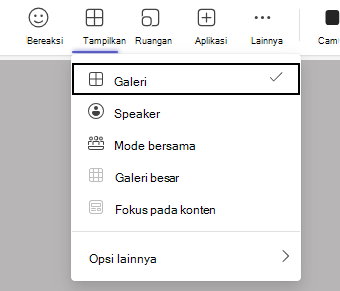
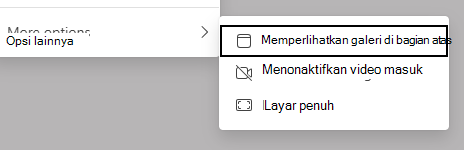
Tambahkan latar belakang
Sebelum kelas dimulai, pilih apa yang muncul di belakang Anda saat Anda berada di kamera.
-
Masuk ke


-
Pilih Buramkan untuk menyembunyikan apa yang ditampilkan di kamera di belakang Anda.
-
Atau pilih gambar atau latar belakang virtual.
Tips: Jika sekolah mengizinkannya, Anda dapat mengunggah foto anda sendiri untuk digunakan sebagai latar belakang. Pilih Filter latar belakang > + Tambahkan baru. Pilih file .JPG, .PNG, atau .BMP dari komputer Anda. Foto Anda akan muncul dengan opsi latar belakang lainnya.
-
Klik Gabung sekarang untuk menerapkan latar belakang Anda dan bergabung dalam kelas.
Catatan: Untuk mengubah latar belakang selama rapat, pilih Tindakan lainnya > Terapkan efek latar belakang, pilih latar belakang > Pratinjau > Terapkan dan aktifkan video.